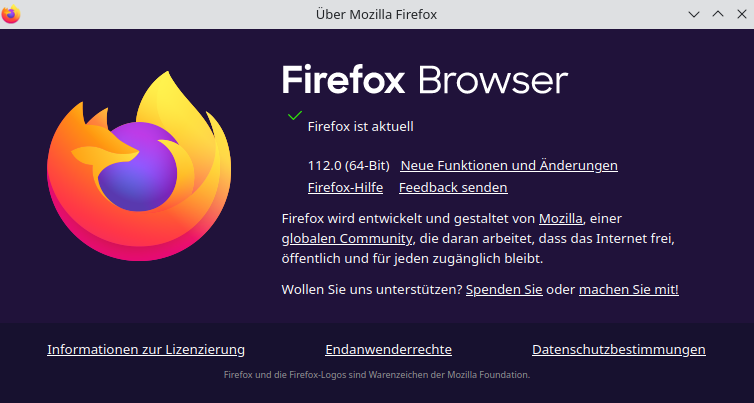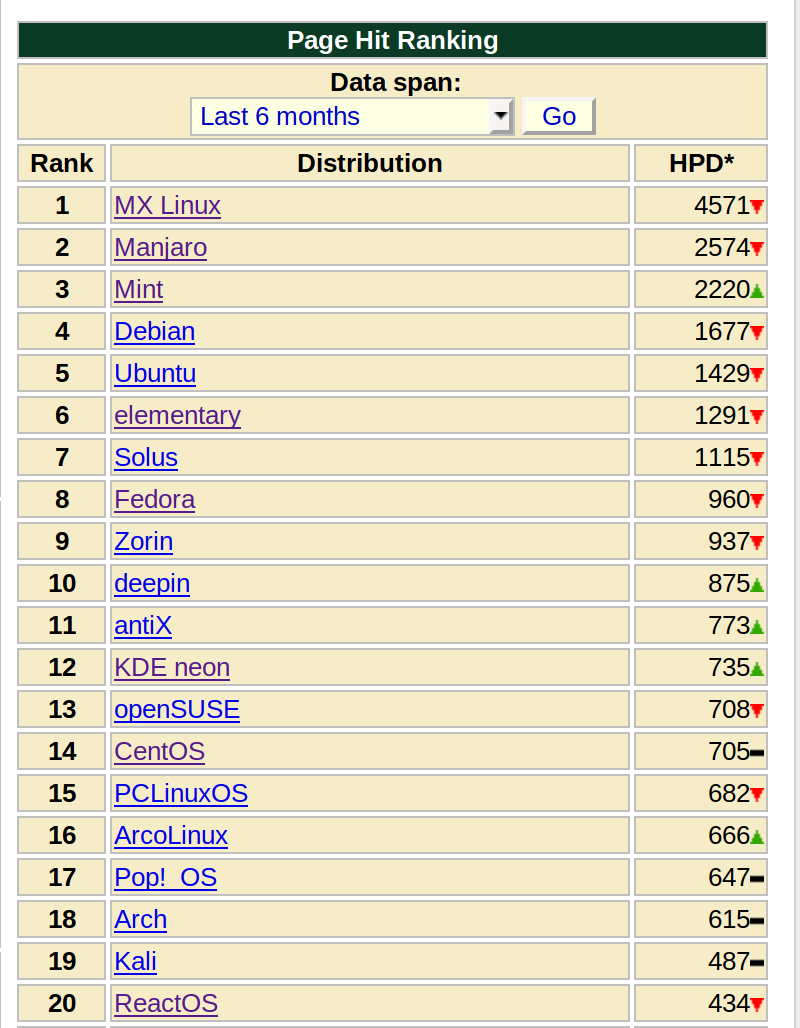NodeBB - v3.6.0
NodeBB
1
Beiträge
1
Kommentatoren
135
Aufrufe
-
Die neuen Features und die Bugfixes entnehmt ihr bitte der Ankündigung. Update verlief ohne Probleme.
Release v3.6.0 · NodeBB/NodeBB
Node.js based forum software built for the modern web - Release v3.6.0 · NodeBB/NodeBB
GitHub (github.com)